10 функций The Bat!, о которых вы не знали
В почтовом клиенте The Bat! невероятно много простых и полезных функций, но, возможно, о некоторых из них вы даже не догадываетесь. Сегодня мы напомним о 10 «скрытых» возможностях программы.
1. Восстановление потерянных папок при помощи Shift+Ctrl+Alt+L
Если вы заметили, что в почтовом ящике не отображаются некоторые папки, не стоит переживать: выделите любую папку в ящике и нажмите сочетание клавиш Shift+Ctrl+Alt+L. Эта команда восстановит в интерфейсе те папки, которые физически хранятся в вашем почтовом каталоге на компьютере. Точно так же можно восстановить папки, которые вы намеренно скрыли, используя команду удаления папки.
2. Парковка адресов и тем в истории ввода
В истории ввода сохраняются электронные адреса и темы писем, которые пользователь вводит в поля «Кому», «Копия» и «Тема» в редакторе писем. Они отображаются в виде подсказок при заполнении этих полей в будущем. История ввода ограничивается 40 записями. Это означает, что при достижении этого лимита старые записи удаляются автоматически. Чтобы не потерять часто используемые адреса или темы, вы можете «запарковать» их: в окне редактора писем в соответствующем поле откройте историю ввода (либо нажмите на иконку «История» в правой части поля, либо используйте сочетание клавиш Alt + стрелка вниз), переместите курсор на нужный адрес, используя клавишу «стрелка вниз» и нажмите «Пробел», чтобы запарковать запись, при этом возле нее появится синий значок парковки.
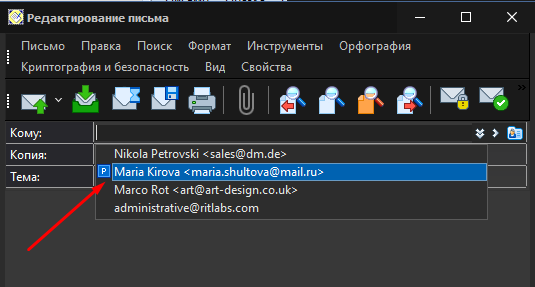
3. Раскрытие и закрытие всех ящиков в дереве папок
Сочетание клавиш Ctrl+* закроет все ящики в интерфейсе The Bat!, т. е. все папки будут скрыты, а в дереве папок отобразятся лишь названия ящиков. Повторное нажатие Ctrl+* раскроет все ящики.
4. Отложенная отправка по параметру SMTP
В The Bat! доступен параметр командной строки /SMTP_DELAY_AFTER_SEND:N Этот параметр задает задержку в миллисекундах, которая будет происходить перед отправкой следующего письма. Эта задержка может быть актуальна при отправке большого числа писем (в этом случае вероятность того, что письма будут расценены как спам, значительно снижается). Так, для задержки между отправкой писем в 2 секунды необходимо использовать параметр /SMTP_DELAY_AFTER_SEND:2000. Минимальное значение — это 1, а максимальное — 60000. Параметр необходимо добавить в свойства ярлыка The Bat!
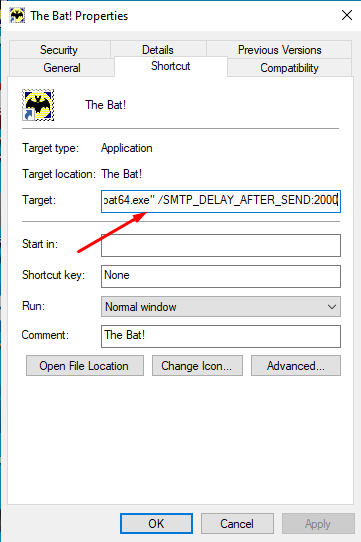
Подробнее о параметрах командной строки вы можете прочесть в нашей статье: https://www.ritlabs.com/ru/support/help/36/#6243
5. Сортировка в списке писем по Alt
Отсортировать письма в списке по колонкам можно быстро и легко при помощи клавиши Alt. Например, если удерживать клавишу Alt и нажать мышкой на значок прикрепленных файлов, в списке писем отобразятся лишь письма с вложениями. Если в этом же списке нажать, например, на флажок, вновь удерживая клавишу Alt, то теперь в списке отобразятся лишь письма с прикрепленными файлами и с флажками. Удерживая клавишу Alt, можно отсортировать письма и по другим критериям — по отправителям, получателям, теме, флагам и т. д. Тем же способом можно отображать письма по датам. Ещё пример: удерживая клавишу Alt, нажимаем на имя отправителя, затем на значок парковки, и получаем список с запаркованными письмами от этого отправителя. Простая и быстрая сортировка, рекомендуем опробовать!
6. Сжатие папок для уменьшения размера почтового каталога
Знаете ли вы, что письма, которые вы удаляете, продолжают храниться в файлах почтовой базы на диске до тех пор, пока не произошло сжатие папок? Это позволяет восстановить случайно удаленные или перемещенные письма. Если вы заметили, что почтовый каталог значительно увеличился в размере, проведите процедуру сжатия папок через меню «Папка → Управление папками». Вы можете также включить автоматическое сжатие папок при выходе из программы в свойствах каждого ящика (меню «Ящик → Свойства почтового ящика → Параметры → Сжать все папки при выходе из The Bat!»).
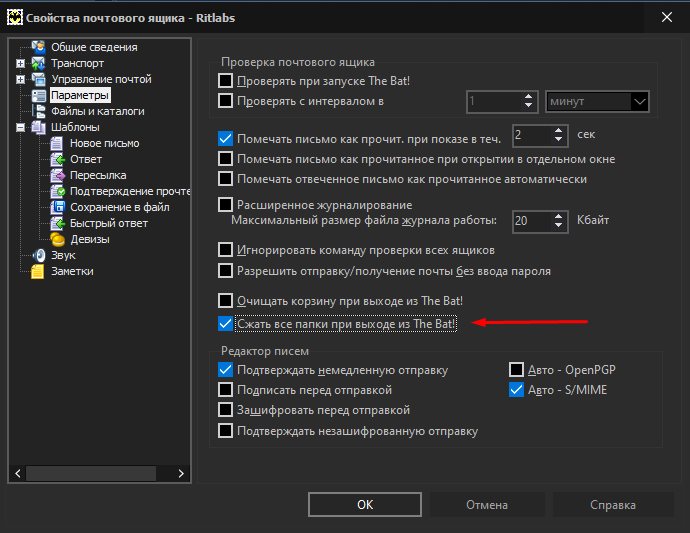
7. Просмотр и восстановление удаленных писем
Если вы случайно удалили важные письма, но еще не провели процедуру сжатия папок (например, при закрытии программы папки могут сжиматься, если включена такая опция), то вы можете легко их восстановить: перейдите в меню «Папка» и выберите опцию «Просмотреть удаленные письма». Удаленные письма отобразятся перечеркнутыми в списке. Чтобы восстановить их, выделите их и нажмите клавишу Delete либо перейдите в меню «Письмо → Восстановить».
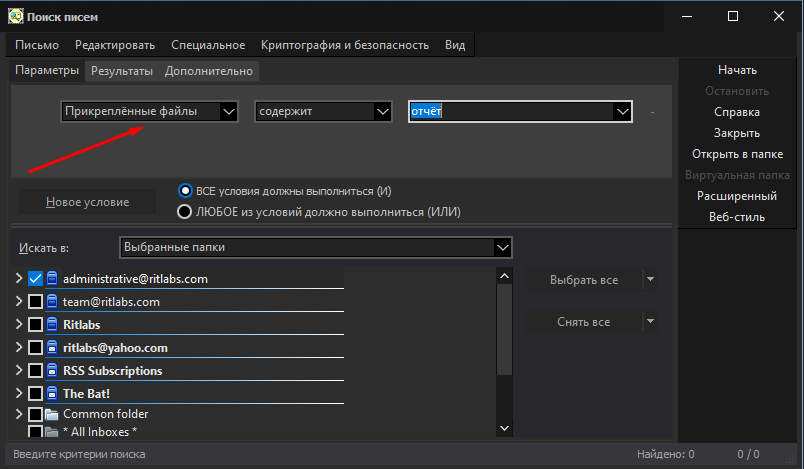
8. Удаление вложений в ящиках POP3
Если вы используете почтовые ящики по протоколу POP3 и возникла необходимость уменьшить размер файлов почтовой базы, можно удалить старые/ненужные вложения. Достаточно выбрать письма, выделить вложения и нажать клавишу Delete. The Bat! при этом создает идентичное письмо, но без вложений, а оригинальное письмо помечает как удаленное. Остается только сжать папку!
9. Поиск письма по названию вложения
Если вы помните название вложения, то вы можете быстро найти соответствующее письмо. В окне Поиска (F7) установите условие «Прикрепленные файлы» и введите его название для поиска письма.
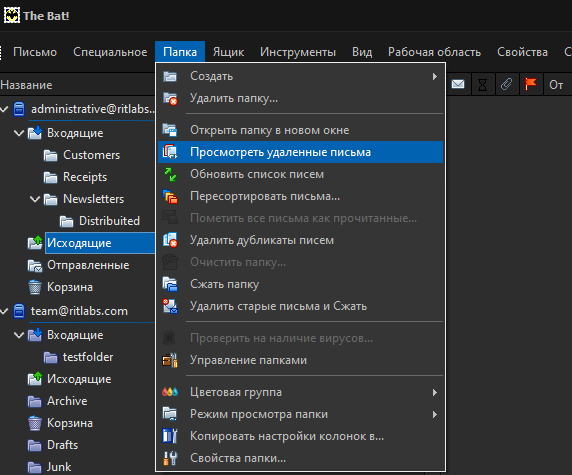
10. Увеличение текста письма при просмотре
Чтобы увеличить шрифт письма при просмотре или в окне редактора, удерживайте клавишу Ctrl и прокрутите колёсико мышки либо нажмите + или — на цифровой части клавиатуры, так же удерживая клавишу Ctrl. Несомненно, вам станет намного удобней читать письма!
Какие из этих скрытых функций вы использовали и раньше? Какой из секретов больше всего удивил? Ждём ваших ответов!